网页中的盒子模型外边距的设置(32)
1、1.如图所示,我们新建一个记事本,并将记事本的名字改为“网页中的盒子模型
外边距的设置(32).html”,并回车键确定,以使文件转化为浏览器可以打开
的html网页文件。
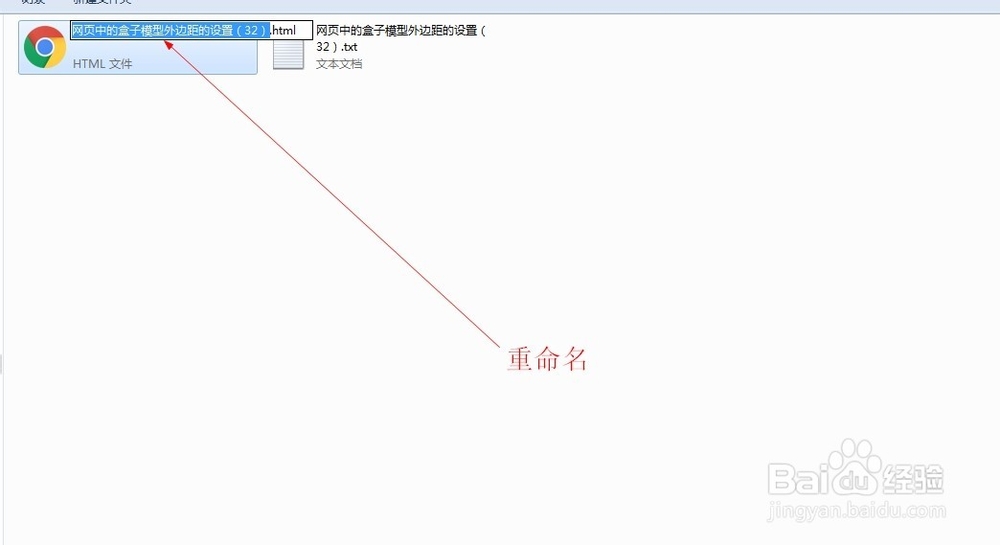
2、2.如图所示,我们在这个html文档的图标上右击,在弹出的下拉列表菜单中,我
们依次选择“打开方式(H)”,之后选择“Sublime Text”这个文本编辑器来
编写这个html文档。
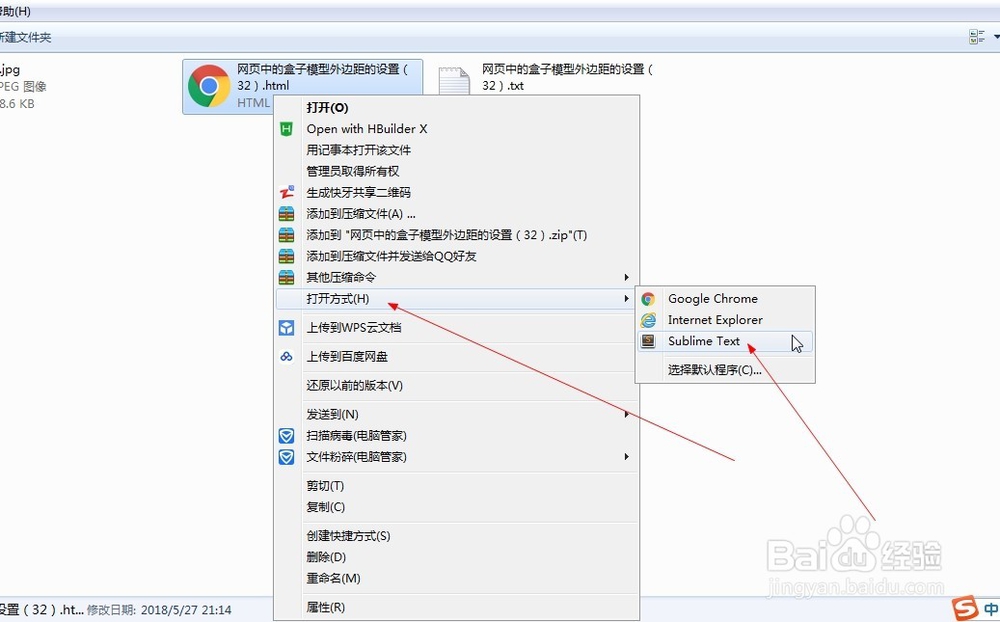
3、3.如图所示,我们写一个<!DOCTYPE html>标签用来声明这是一个html5的文档,
在写一个,<html>标签用来包含html文档的主主体部分,再写一个<head>标签用
来包含html文档的头部部分,
写上<title>标签用来包含页的标题,再写一个<meta>标签来设置文字的编码方
式为UTF-8,以次让浏览器更好的显示我们所编写的网页。
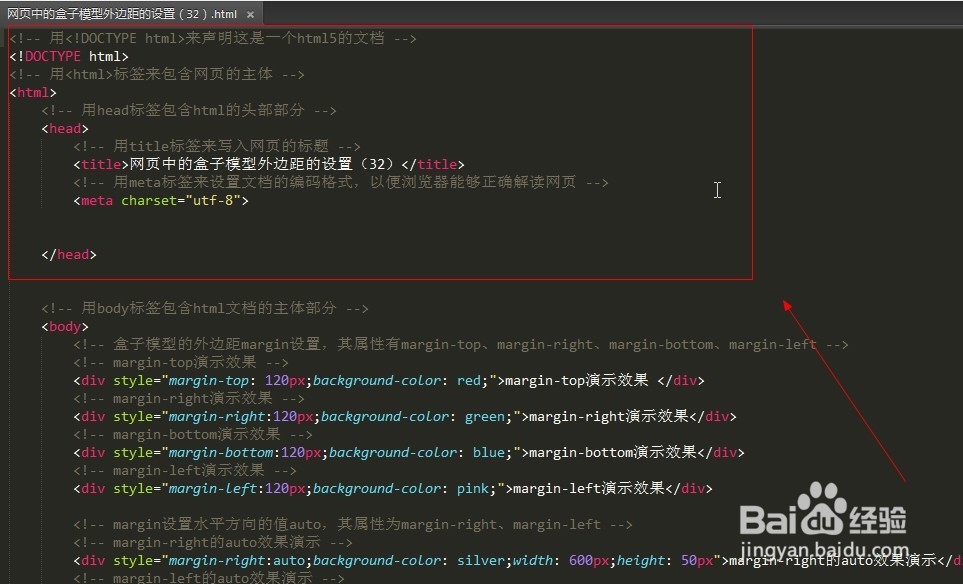
4、4.如图所示,我们写上<body>标签用来包含html的主体,我们再写4个div。第一
个div的上外边距margin-top为120px,这就设置了盒子上边框以外到其他元素之
间的距离为120px距离(margin中文意思为边缘的),第二个div的右外边距
margin-top为120px,这就设置了盒子右边框以外到其他元素之间的距离为120px
距离,第三个div的右外边距margin-bottom为120px,这就设置了盒子底边框以
外到其他元素之间的距离为120px距离,第四个div的右外边距margin-left为
120px,这就设置了盒子左边框以外到其他元素之间的距离为120px距离。
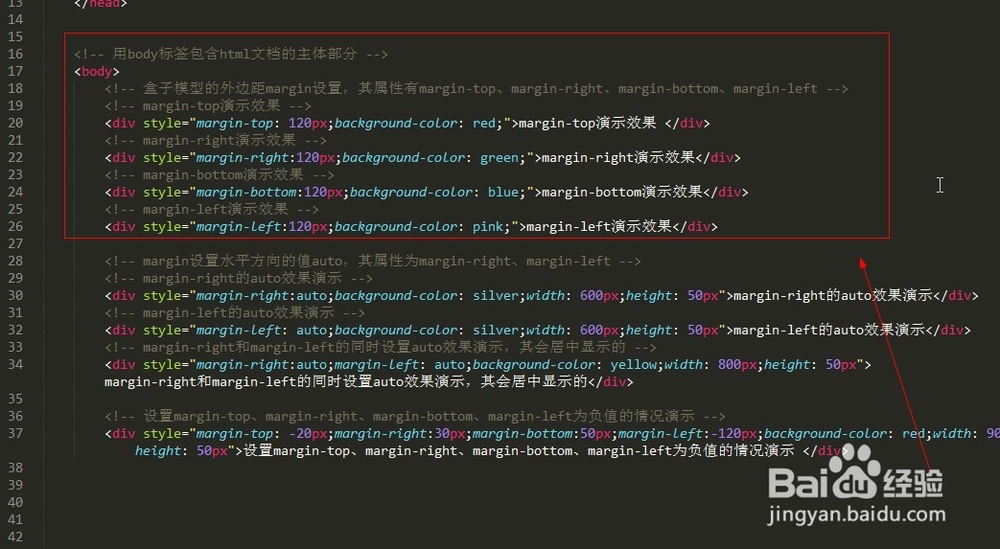
5、5.如图所示,我们写上3个div,设置第一个div的margin-right为auto,那就是是
设置右边距为自动设置,那么这个外边距就会尽可能的往右边设置,导致其元素
显示在网页的最左边,再设置第二个div的margin-left为auto,那就是是设置左
边距为自动设置,那么这个外边距就会尽可能的往左边设置,导致其元素显示在
网页的最右边,接下来设置第三个div的margin-right为auto,同时设置其
margin-left为auto,这个元素就会在网页中居中显示。
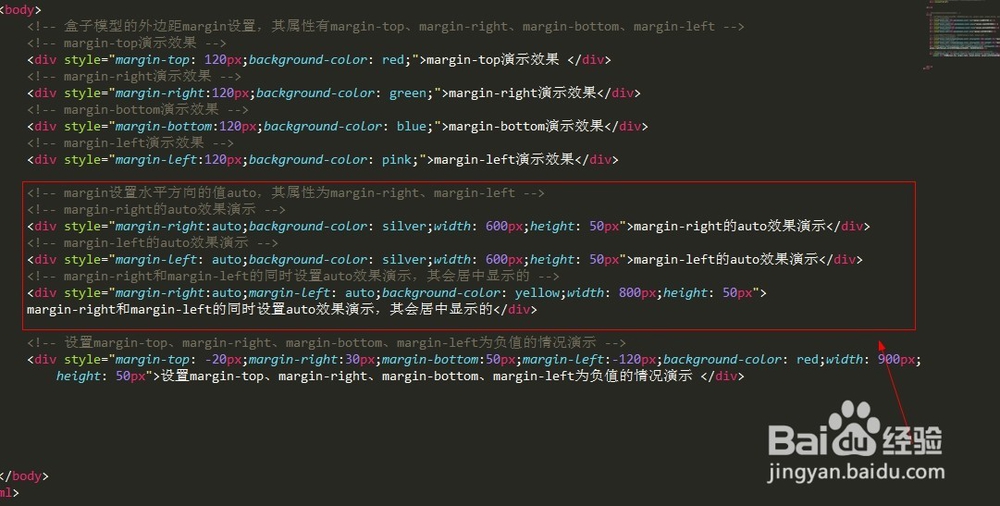
6、6.如图所示,我们一次性设置四个外边距的不同值,而且再取二个负值,我们看
到其设置为负值的那边就会叠加上去,这里显示为其元素出了网页了。
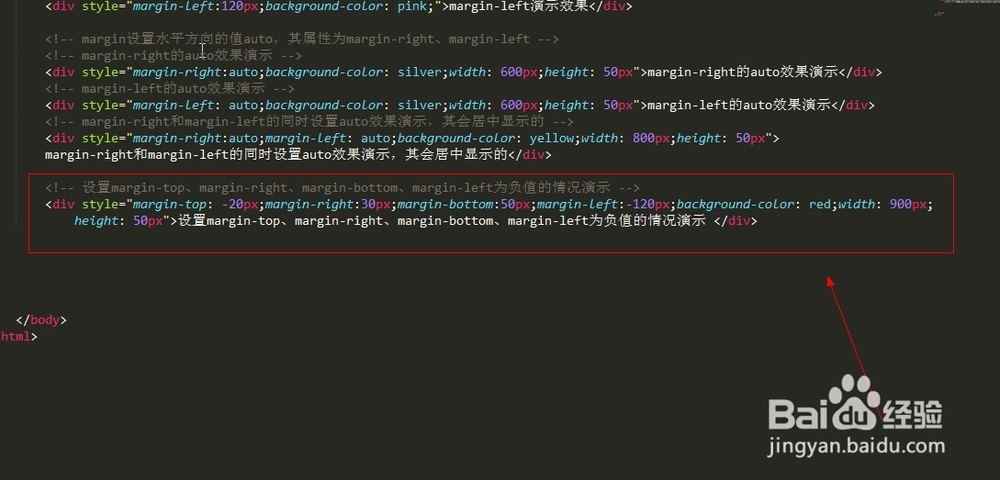
7、7.如图所示,我们鼠标右击,在弹出的下拉列表菜单中,我们选择“在浏览器中
打开”这一项。
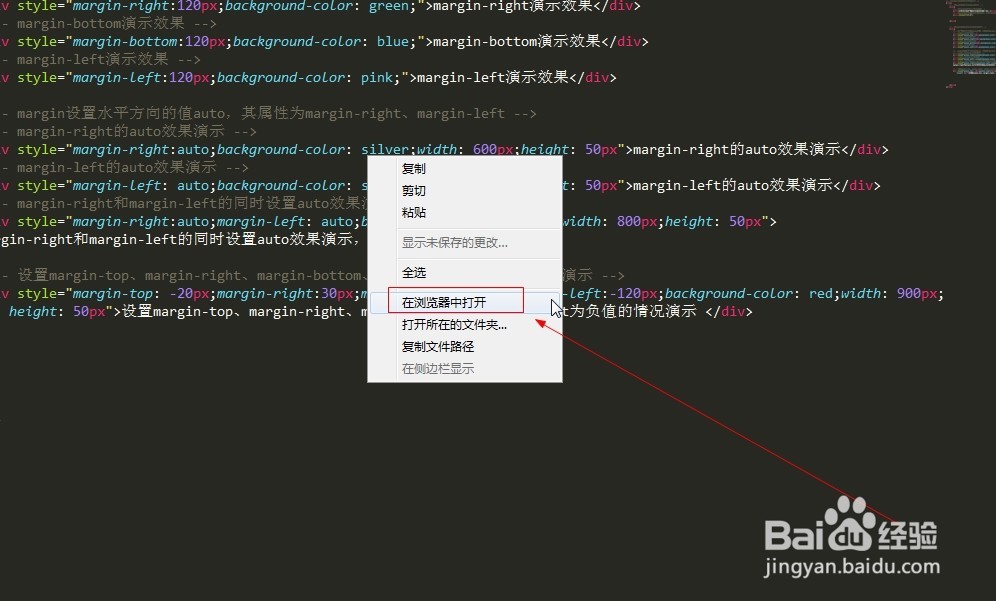
8、8.如图所示,我们看到我们给各个元素设置了外边距之后,元素直接就会产生我
们设置的距离了,这用于网页中元素的定位。
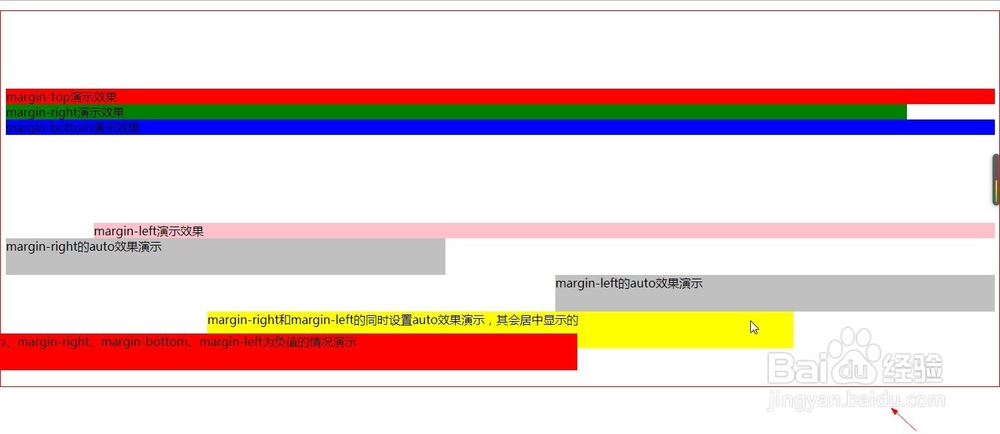
9、9..如图所示,这是本案例的源代码,大家可以直接复制粘贴代码到一个空白的
txt文件,并保存这个文件之后,修改这个txt的文件后缀名为html,然后直接点
击打开这个html文件,就可以看到本大神为大家编写的这个网页了!
<!-- 用<!DOCTYPE html>来声明这是一个html5的文档 -->
<!DOCTYPE html>
<!-- 用<html>标签来包含网页的主体 -->
<html>
<!-- 用head标签包含html的头部部分 -->
<head>
<!-- 用title标签来写入网页的标题 -->
<title>网页中的盒子模型外边距的设置(32)</title>
<!-- 用meta标签来设置文档的编码格式,以便浏览器能够正
确解读网页 -->
<meta charset="utf-8">
</head>
<!-- 用body标签包含html文档的主体部分 -->
<body>
<!-- 盒子模型的外边距margin设置,其属性有margin-top、
margin-right、margin-bottom、margin-left -->
<!-- margin-top演示效果 -->
<div style="margin-top: 120px;background-color:
red;">margin-top演示效果 </div>
<!-- margin-right演示效果 -->
<div style="margin-right:120px;background-color:
green;">margin-right演示效果</div>
<!-- margin-bottom演示效果 -->
<div style="margin-bottom:120px;background-color:
blue;">margin-bottom演示效果</div>
<!-- margin-left演示效果 -->
<div style="margin-left:120px;background-color:
pink;">margin-left演示效果</div>
<!-- margin设置水平方向的值auto,其属性为margin-right
、margin-left -->
<!-- margin-right的auto效果演示 -->
<div style="margin-right:auto;background-color:
silver;width: 600px;height: 50px">margin-right的auto效果演示</div>
<!-- margin-right的auto效果演示 -->
<div style="margin-left: auto;background-color:
silver;width: 600px;height: 50px">margin-left的auto效果演示</div>
<!-- margin-right和margin-left的同时设置auto效果演示,
其会居中显示的 -->
<div style="margin-right:auto;margin-left:
auto;background-color: yellow;width: 800px;height: 50px">margin-right
和margin-left的同时设置auto效果演示,其会居中显示的</div>
<!-- 设置margin-top、margin-right、margin-bottom、
margin-left为负值的情况演示 -->
<div style="margin-top: -20px;margin-
right:30px;margin-bottom:50px;margin-left:-120px;background-color:
red;width: 900px;height: 50px">设置margin-top、margin-right、margin-
bottom、margin-left为负值的情况演示 </div>
</body>
</html>